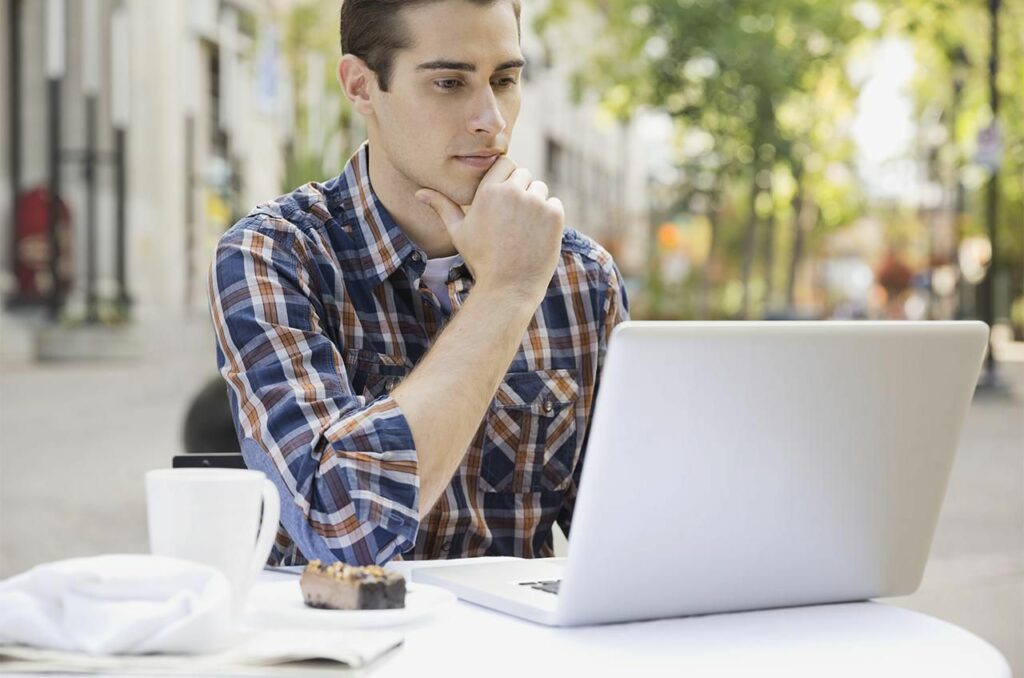Comment afficher instantanément les images jointes dans Yahoo Mail
ce qu’il faut savoir
- aller d’installation > Plus de réglages > Vérifier le courriel.
- en dessous de Afficher l’image dans le messagechoisir toujours, sauf le dossier spam.
- Remarque : cette fonctionnalité n’est pas disponible dans Yahoo Mail Basic.
Cet article explique comment afficher instantanément les images jointes dans les messages Yahoo Mail entrants sans télécharger le fichier. Cela ne fonctionne qu’avec la dernière version de Yahoo Mail, pas avec Yahoo Mail Basic.
Comment afficher des images dans Yahoo Mail
Vous pouvez afficher instantanément des images dans des e-mails individuels ou ajuster vos paramètres pour toujours les voir dans tous les e-mails. C’est ça.
-
Dans le corps de l’e-mail, sélectionnez afficher l’image Affichez-les dans ce cas, ou sélectionnez toujours afficher l’image Activez rapidement Afficher toutes les images.
-
activer via d’installationchoisir d’installation Dans le coin supérieur droit.
-
choisir Plus de réglages.
-
Dans le panneau de gauche, sélectionnez Vérifier le courriel.
-
section suivante Afficher l’image dans le messagechoisir toujours, sauf le dossier spam.
Comment afficher des images dans Yahoo Mail Basic
Si vous utilisez Yahoo Mail Basic, l’image n’apparaît pas immédiatement dans l’e-mail.Au lieu de cela, vous verrez un enregistrer bouton en dessous. L’enregistrement du lien téléchargera le fichier sur votre ordinateur afin que vous puissiez ouvrir l’application et la visualiser.
Merci de nous en informer!
Dites-nous pourquoi !
D’autres détails ne sont pas assez difficiles à comprendre